Actualité

 Micro Shure Beta 58.
Micro Shure Beta 58.
Conçu par Ernie Seeler, déjà à l’origine du SM58 en 1966, c’est la première version apparue en 1989.
Le Beta 58A a ensuite remplacé cette version.
Le Beta 58A bénéficie d’une capsule reconçue sans la bobine anti-ronflement; un transformateur de sortie a été ajouté.
Cette bobine anti-ronflement (hum en anglais) permet de poser le micro sur un ampli sans que cela génère une ronflette.
Il n’est pas sensé sonner différemment.
Une comparaison rapide entre le Beta 58 et le Beta 57A dont nous possédons un exemplaire ne permet pas de les distinguer d’un point de vue sonore.
Le Beta 57A est quasiment le même micro que le Beta 58A.
Selon Shure, seule la grille les différencient.
Sa forme induit une réponse différente sur les hautes fréquences.
 En étant plus proche de la capsule pour le Beta 57A, elle permet un niveau de sortie légèrement plus élevé lorsqu’on est collé, plus de niveau avant larsen et aussi plus d’effet de proximité.
En étant plus proche de la capsule pour le Beta 57A, elle permet un niveau de sortie légèrement plus élevé lorsqu’on est collé, plus de niveau avant larsen et aussi plus d’effet de proximité.
Comparaison entre le SM 58 et le Beta 58A
Le Shure Beta 58 est très proche du SM58, voici les différences :
Guides d’utilisation en français du SM58 ici et du Beta 58A ici.
Directivité
Cardioïde pour le SM58 et supercardioïde pour le Beta 58.
Cela implique un placement différent des retours sur scène pour éviter les larsens.
(schémas issus des notices de chaque micro).
L’axe de réjection maximum est à 180° (pile dans l’axe derrière le micro) pour un micro cardioïde.
Un micro supercardioïde prend un petit peu à 180°, sa réjection maximum est de 60° de part et d’autre de cet axe.
Soit 120° et 240°.
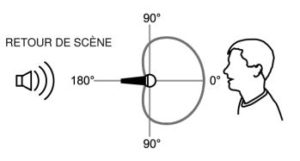
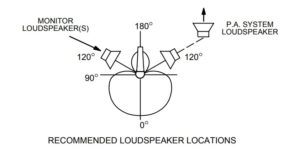
Sensibilité
SM58 : -56 dBV/Pa Beta 58A : -51,5 dBV/Pa
Le Beta 58 est plus sensible, à source sonore égale, il sort 4,5 dB plus fort.
C’est principalement dû à sa capsule en neodynium.
Réponse en fréquence
Le beta 58A atténue le bas du spectre en dessous de 300 Hz et particulièrement sous 200Hz là où le SM58 a une légère bosse.
Le beta 58A relève légèrement les mediums à partir d’1 kHz, le double pic est légèrement plus bas (4,5 kHz et 9 kHz) que sur le SM58 (5 kHz et 10 kHz).
Le creux dans les aigus se situe vers 6,5 kHz pour le Beta contre 7,5 kHz pour le SM; il est plus étroit sur le SM.
La bande passante est quasiment la même :
50 Hz -15 kHz pour le SM, 50Hz – 16 kHz pour le Beta.
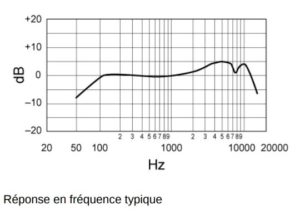
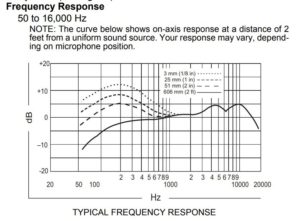
La caractéristique la plus audible de la réponse en fréquence est l’atténuation du bas du spectre sur le Beta qui vient contrebalancer l’effet de proximité.
Ce micro plus que le SM58 est pensé pour la scène où on chante collé à la grille.
Le Beta sonne plus clair lorsqu’on chante proche, le SM paraît plus rempli (avec le bas).
Comme toujours s’agissant des voix, l’un ou l’autre peut être plus adapté selon le type de voix.
Connectique
Prise XLR dorée sur le Beta 58A et chromée sur le SM58
Liste des micros du studio ici dont 9 SM58.
Vidéos en anglais ci-dessous, la première et la troisième sur des voix parlées, la seconde sur toutes sortes de sources.
Tests de directivité sur la troisième.
Le studio partage les trucs qu’il trouve lorsqu’il résoud un problème auquel il est confronté.
Retrouvez l’ensemble des publications du studio classées par rubriques ici.

 Le studio vient d’acquérir une contrefaçon de Neumann KMS 105.
Le studio vient d’acquérir une contrefaçon de Neumann KMS 105.
Nous ne savions pas que cela existait et nous nous sommes faits avoir sur un achat d’occasion sur Leboncoin.fr.
Après recherches, il semblerait que ces contrefaçons soient en vente libre sur AliExpress pour 49,97€; lien ici.
Les escrocs n’ont aucun mal à se les procurer pour les revendre d’occasion cinq fois plus chères.
On peut aussi trouver des SM58, Beta58A, SM57, Beta87, E945, des copies sans fil et peut-être bien d’autres…
Nous espérons que cette publication sensibilisera de futurs acheteurs et leur évitera de se faire avoir.
Voici quelques clés pour reconnaître les faux.
Ce qui nous a interrogé
 Deux éléments ont attiré notre attention et nous ont interpellés sur la légitimité de cet achat :
Deux éléments ont attiré notre attention et nous ont interpellés sur la légitimité de cet achat :
- A la première utilisation, le micro ne sonnait pas comme nous avions l’habitude de l’entendre, beaucoup plus ouvert sur les aigus mais comme il passait à travers un multi-effet on pouvait imaginer qu’il n’était pas responsable de la transformation du son.
- Le Logo Neumann incrusté dans le corps du micro était assez mal ajusté et de travers.
Cela ne sautait pas immédiatement aux yeux de visu mais était très flagrant sur les photos.
Celles que nous prenons pour la publication d’une news comme nous faisons à chaque achat de matériel.
Cela paraissait inconcevable qu’une marque aussi sérieuse que Neumann laisse passer cela.
 Comment repérer les copies ?
Comment repérer les copies ?
Quand on recherche fake Neumann kms 105 sur Google on trouve deux vidéos, une en anglais l’autre en allemand.
Elles montrent comment reconnaître les contrefaçons.
Vous trouverez les liens à la fin de cette publication.
Sans comprendre l’allemand, on peut y voir entre autre la différence entre une capsule originale et une fausse, ce qui est le meilleur moyen de les différencier.
Edit : Nous venons d’acheter un KMS 105 neuf.
 Les photos publiées ici sont donc celles de ce Neumann KMS 105 original, celles du KMS 105 de Nicolas Bouichillou (cofondateur de Musica Donf qui gère le studio) et celles de la contrefaçon que nous avons acquise.
Les photos publiées ici sont donc celles de ce Neumann KMS 105 original, celles du KMS 105 de Nicolas Bouichillou (cofondateur de Musica Donf qui gère le studio) et celles de la contrefaçon que nous avons acquise.
Pour chacune nous indiquons si c’est l’original ou la copie.
Une des vidéos montre une pince grossièrement imitée ou un un logo à l’envers sur une boîte.
Ce n’est pas le cas de la nôtre qui est complète avec boîte, housse et pince, sans ces défauts et avec logos et marque aux bons endroits.
Les différences visibles
Logo incrusté dans le corps : celui de notre contrefaçon est assez mal ajusté et de travers.
Malgré tout, l’original quand on y regarde de près n’est pas parfait même s’il est mieux ajusté.
 Pince : La marque est proprement imprimée sur la pince, la bague de réduction de filetage est en plastique.
Pince : La marque est proprement imprimée sur la pince, la bague de réduction de filetage est en plastique.
Sur l’original, la marque est gravée sur la pince et la réduction de filetage en métal.
Les différences flagrantes interviennent sur la capsule quand on enlève la grille.
Le petit capuchon qui recouvre la capsule est en métal sur la contrefaçon et en plastique fin sur l’original.
La capsule est très différente, voir photos.
Le pas de vis de la grille de l’original n’est pas peint en noir comme le corps; il est peint sur la contrefaçon.
Ce que nous n’avons pas pu différencier
 Poids : à la main, pas de différence perceptible avec l’original.
Poids : à la main, pas de différence perceptible avec l’original.
Grille : rien de franchement visible.
Marquage : le P48 avec le signe de directivité en blanc au bas du corps sont un poil plus épais sur la contrefaçon mais bien faits avec le même lettrage.
Boîte : un peu plus petite que l’originale, la photo en gros plan de grille n’est pas tout à fait la même.
Housse : l’originale est d’un gris tirant sur le vert de gris. Elle est bien mieux rembourrée, les coutures mieux finies.
Logo et marquage plus fin sur l’originale.
Il faut vraiment avoir un micro original sous la main pour se rendre compte des différences sur la boîte, le marquage ou la housse.
Comment sonne la contrefaçon ?
 Notre contrefaçon n’est pas forcément un mauvais micro mais elle sonne complètement différemment d’un KMS 105.
Notre contrefaçon n’est pas forcément un mauvais micro mais elle sonne complètement différemment d’un KMS 105.
Comme beaucoup de micro main de scène, qu’ils soient statiques ou dynamiques, le KMS 105 a un fort effet de proximité qui rend les graves proéminents.
Ce n’est pas le cas de la contrefaçon qui pour le coup a des graves moins envahissants lorsqu’on chante ou parle près de la grille.
Les aigus de la contrefaçon sont beaucoup plus ouverts; nous avons testé rapidement juste en parlant sur des enceintes de monitoring et cela ne nous a pas paru vilain.
Sur un KMS 105 on a souvent l’impression que la capsule est fatiguée car il faut ouvrir le haut du spectre.
Nous avons déjà comparé un KMS 105 ayant vécu que l’on croyait fatigué avec un récent.
Nous nous sommes rendus compte que les deux sonnaient pareil et qu’il faut effectivement pousser le haut du spectre mais c’est un micro bien fait qui le supporte sans tomber dans l’agressivité.
 Ce qui frappe immédiatement quand on passe du KMS 105 à la contrefaçon c’est la différence de sensibilité.
Ce qui frappe immédiatement quand on passe du KMS 105 à la contrefaçon c’est la différence de sensibilité.
La contrefaçon est beaucoup plus sensible et a besoin de beaucoup moins de gain au préampli pour être au même niveau que le Neumann.
Avec le même gain, sur la contrefaçon c’est parti immédiatement et violemment en larsen.
Nous n’avons pas mesuré mais il y a au moins une dizaine de dB de différence.
Nous n’avons pas encore testé la contrefaçon sur scène et ne savons pas comment elle est gérable dans ce contexte.
Malgré que ce soit un statique, le KMS 105 a un bon recul au larsen; pas sûr qu’avec ses aigus et son gain la contrefaçon soit aussi facile à gérer.
Nous ne manquerons pas de compléter cette publication si nous avons l’occasion de faire des tests sur scène.
Edit lundi 14 février 2022
La différence de gain est d’environs 14 dB.
La contrefaçon est quasiment inutilisable sur scène comme micro chant à main car malgré les graves en retrait par rapport au Neumann, elle est très sensible aux pops et bruits de manipulation; même avec le coupe-bas enclenché sur la console.
Micro très brillant avec peu de graves sauf les pops qui passent dans les subs!
 Quelles suites ?
Quelles suites ?
Le vendeur Leboncoin était un particulier de la région de Toulouse avec une carte d’identité vérifiée et cinq étoiles sur plusieurs avis laissés.
Le paiement s’est fait par virement après contact téléphonique.
Il ne répond plus à nos appels.
La gendarmerie ne veut pas s’occuper de cette affaire.
Ils ne s’estiment pas compétents pour diagnostiquer la contrefaçon sur ce type de matériel et voient des difficultés pour prouver l’irrégularité de la vente.
Le gendarme rencontré ne pense pas que nous pourrons récupérer l’argent de l’achat.
Il nous a conseillé de contacter l’association Que Choisir.
Le studio partage les trucs qu’il trouve lorsqu’il résoud un problème auquel il est confronté.
Retrouvez l’ensemble des publications du studio classées par rubriques ici.



















 En studio, la pince green bullet rend bien service.
En studio, la pince green bullet rend bien service.
Le micro Shure 520DX appelé Green Bullet est un micro pour harmoniciste destiné à être pris directement dans les mains.
Avec son câble inclus terminé par une prise jack à haute impédance, il se branche directement dans un ampli guitare.
Sa couleur sonore si particulière se rapprochant d’un son téléphone en fait un micro idéal lorsqu’on cherche à typer une prise de son pour lui donner du grain, de la matière.
Encore faut-il trouver le moyen de le fixer sur un pied de micro; avec sa forme il ne tient dans aucune autre pince.
 Et le gaffer a ses limites et ne permet pas un positionnement facile du micro.
Et le gaffer a ses limites et ne permet pas un positionnement facile du micro.
Cette société quebecoise : Creations ab3d a développé la pince green bullet , Shure n’en proposant pas.
Fabrication à l’imprimante 3D.
Le plastic est dur et rigide, limite cassant.
Livrée directement du Canada par avion, il n’y a pas eu de taxe appliquée dessus.
Pas d’adaptateur au pas de vis européen fourni avec.
Edit
 Le plastique utilisé est très rigide.
Le plastique utilisé est très rigide.
Son manque de souplesse le rend cassant, ce qui a fini par arriver.
La pince c’est fendue, elle tiend maintenant avec du gaffer et reste malgré tout utilisable.
Liste des 126 micros du studio ici.
Le studio partage les trucs qu’il trouve lorsqu’il résoud un problème auquel il est confronté.
Retrouvez l’ensemble des publications du studio classées par rubriques ici.






 Pendant longtemps, on n’arrivait à faire fonctionner aucun footswitch avec cette tête d’ampli au studio.
Pendant longtemps, on n’arrivait à faire fonctionner aucun footswitch avec cette tête d’ampli au studio.
En fait, il y avait un truc à connaître pour qu’un footswitch Peavey 5150 mark I soit actif; un truc qu’on ne pouvait pas savoir si on n’avait pas lu le mode d’emploi.
Mais le mode d’emploi on ne ‘l’a pas toujours quand on achète du matériel d’occasion…
Cette publication est pour tous ceux qui n’y arrivent pas et qui cherchent désespérément le bon footswitch!
Donc pour commencer, voici le lien ici pour le Manual (anglais) en PDF.
Les amplis EVH commercialisés sous leur propre marque maintenant ont débuté chez Peavey sous la dénomination 5150.
Celui du studio est la première version (appelée aussi mark I) et n’a pas le même système de footswitch que celles qui ont suivi.
 Le footswitch de la tête 5150 mark I
Le footswitch de la tête 5150 mark I
Le Footswitch Peavey 5150 mark I dispose de deux boutons chacun avec leur LED.
Le premier bascule entre le canal RYTHM (LED éteinte) et le canal LEAD (LED allumée rouge, comme celle sur l’ampli).
Le second active la boucle d’insert dans laquelle on a pu brancher reverb, delay ou autres effets.
Rien n’indique sur l’ampli que celle-ci est active si ce n’est la LED (verte) du footswitch.
Le footswitch se branche à l’arrière de la tête avec un jack stéréo.
C’est la tête qui fournit l’alimentation pour les LED du footswitch.
 Pour que le footswitch fonctionne, il faut au préalable activer le petit bouton blanc « channel » près des jacks d’entrée sur la face avant de la tête.
Pour que le footswitch fonctionne, il faut au préalable activer le petit bouton blanc « channel » près des jacks d’entrée sur la face avant de la tête.
Ce bouton « channel » commute manuellement les deux canaux lorsqu’il n’y a pas de footswitch.
Le bouton « channel » non activé, le footswitch n’est pas reconnu, aucune LED ne s’allume et les canaux ne commutent pas.
Un footswitch normal avec deux boutons et une prise jack stéréo peut fonctionner.
Pour Celui utilisé ici, le site Peavey ou le magasin allemand bien connu ne mentionnent même pas qu’il fonctionne avec la 5150 mark I.
 Les footswitch des autres versions
Les footswitch des autres versions
Sur la mark II, la prise est passé en Din et le nombre de boutons est passé à trois (Peavey 6505+, 6534+) :
- crunch du canal RYTHM
- canal Lead/RYTHM
- boucle d’effet
Sur les EVH récents, la prise est en jack mono et le nombre de boutons est passé à quatre.
Aucune des différentes versions de cette tête ne fonctionne donc avec le même footswitch que la 5150 mark I.
Le studio partage les trucs qu’il trouve lorsqu’il résoud un problème auquel il est confronté.
Retrouvez l’ensemble des publications du studio classées par rubriques ici.



 Nouveau matériel, trucs et astuces.
Nouveau matériel, trucs et astuces.
Clamps permettant de monter une grosse caisse à plat, en position horizontale.
On peut être amené à vouloir jouer des grosses caisses en position horizontale, un peu comme un tom basse.
Les raisons peuvent être nombreuses :
- Grosse caisse jouée à la mailloche en dehors du set de batterie traditionnel
- Gros tom additionnel
- Sorte de timbale
- Jeu façon sourdo avec étouffage des résonnances à la main entre les coups
 Confort par rapport à la position verticale utilisée en fanfare
Confort par rapport à la position verticale utilisée en fanfare- Son pour bénéficier de l’effet du sol
- etc
Pour passer sa grosse caisse en position horizontale surélevée par rapport au sol, il existe des solutions spécifiques assez onéreuses ou ces petits clamps Tama MC9 Hoop-Grip qu’on trouve à 29€.
Ils viennent se fixer sur le cercle sans l’abîmer grâce à une mâchoire équipée de patins en caoutchouc.
Ils sont pensés au départ pour accrocher cloches, petites cymbales et autres woodblocks à l’aide de tiges coudées ou droites.
La tige traversant le clamp peut prendre deux positions de manière à ce qu’elle soit parallèle ou perpendiculaire à l’axe de la grosse caisse.
 Il suffira d’en installer trois avec des pieds de tom basse pour avoir une grosse caisse à plat jouable debout à la mailloche.
Il suffira d’en installer trois avec des pieds de tom basse pour avoir une grosse caisse à plat jouable debout à la mailloche.
La grosse caisse fanfare Sonor Phonic 24×12″ du studio se retrouve souvent en situation de grosse caisse « effet » sur des enregistrements et se prête facilement à cette situation.
Toutes les grosses caisses du studio peuvent être montées de la sorte; de la 18×14″‘ Natal érable à la 22×20″ bouleau Drumcraft en passant par la 22×14″ plexiglas Meazzi.




 Comment repérer les copies ?
Comment repérer les copies ? Quelles suites ?
Quelles suites ? Le footswitch de la tête 5150 mark I
Le footswitch de la tête 5150 mark I Les footswitch des autres versions
Les footswitch des autres versions Confort par rapport à la position verticale utilisée en fanfare
Confort par rapport à la position verticale utilisée en fanfare